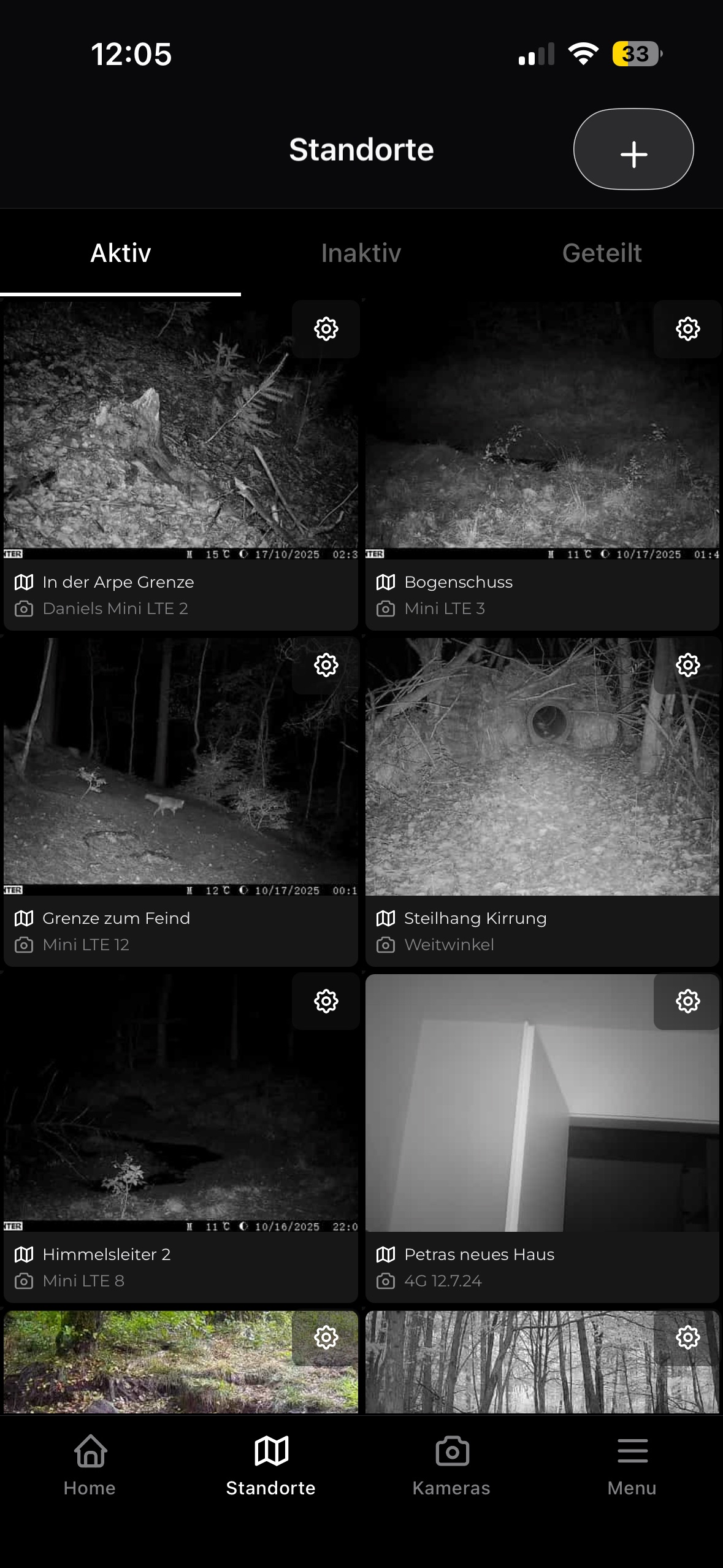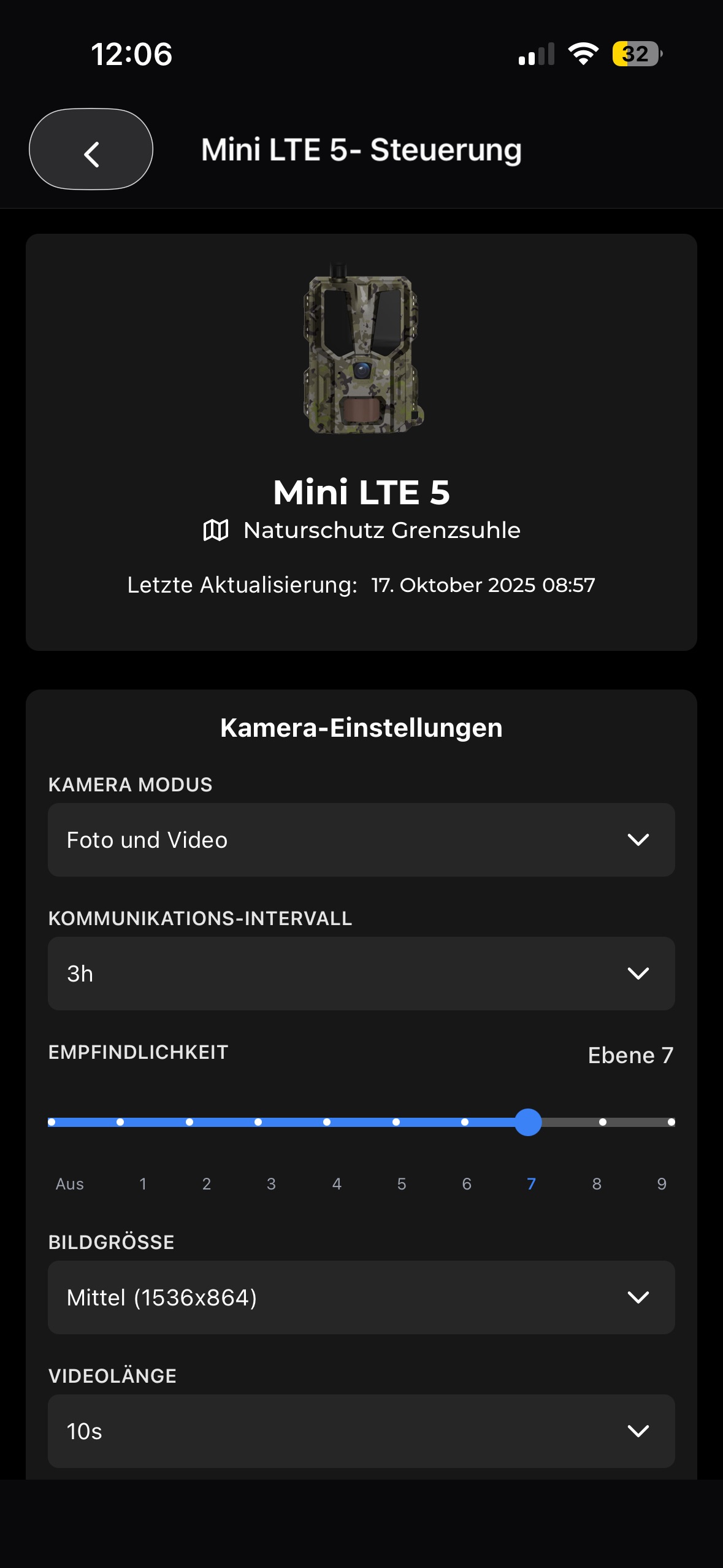Die offene Wildkamera App
Passend zu unseren Funk-Wildkameras, haben wir die Modernhunter App entwickelt. Neben unseren Wildkameras, arbeitet die App mit fast allen auf dem Markt verfügbaren Sende-Wildkameras zusammen. Somit ist es nicht mehr nötig mehrere Wildkamera-Apps auf dem Smartphone zu haben. Lade dir die App heute noch auf dein Smartphone!


Alle Funktionen, die du brauchst. In einer App.
Modernhunter wurde für Jäger entwickelt, die ihre Wildkameras professionell verwalten möchten. Egal welche Marke - mit unserer App hast du alle deine Kameras im Blick und erhältst Bilder direkt auf dein Smartphone.
Häufig gestellte Fragen
Hast du weitere Fragen? Kontaktiere uns.
Seissiger Wildkamera mit Supersim (Supersim-Edition)
Schritt 1: Kamera hinzufügen Öffne im Menü der App die Seite Kameras Tippe oben rechts auf das „+“ Wähle Standard-Kamera Schritt 2: Kameramodell auswählen Wähle Seissiger als Hersteller. Wähle als Modell Seissiger Universal. Bestätige mit „Weiter“. Schritt 3: Namen und Standort festlegen Gib einen Kameranamen und den Standortnamen ein, an dem die Kamera hängt. Tippe dann auf „Weiter“. Schritt 4: SIM-Karten-Schritt überspringen Da deine Kamera mit einer Supersim-Karte arbeitet, brauchst Du keine Modernhunter-SIM hinzuzufügen. → Diesen Schritt kannst du einfach überspringen. Schritt 5: Einrichtung abschließen Bestätige alle Angaben. ➡ Die Kamera wird nun im System angelegt. Schritt 6: Weiterleitungs-E-Mail eintragen Modernhunter erstellt automatisch eine individuelle E-Mail-Adresse für Deine Kamera. Kopiere diese E-Mail-Adresse. Trage sie in deinem Supersim-Konto als Weiterleitungsadresse ein. ✅ Fertig! Ab sofort sendet Deine Seissiger-Kamera ihre Aufnahmen über Supersim automatisch an Modernhunter. Die Bilder erscheinen dann direkt in deinem Modernhunter-Account.
SEISSIGER (Standardversion) mit Modernhunter-Simkarte einrichten
Diese Anleitung gilt für SEISSIGER Special-Cam Modelle in der Standardversion (simlockfrei), nicht für die SUPERSIM-Edition. Mit den folgenden Schritten richtest du deine Kamera für die Verwendung der Modernhunter-Simkarte ein. 🪪Schritt 1: Kamera in Modernhunter anlegen Öffne die Modernhunter-App oder das Modernhunter-Portal. Klicke auf Kameras → „+“ und wähle Standard-Kamera. Führe die Einrichtung bis zum Ende durch, bis Dir eine individuelle E-Mail-Adresse angezeigt wird. Diese E-Mail-Adresse ist künftig der Empfänger, an den Deine Kamera ihre Aufnahmen sendet. 👉 Kopiere oder notiere diese Adresse. 💻Schritt 2: PC-Programm herunterladen Lade das Windows-Programm „WirelessPlus 0.5“ herunter: zum Download Öffne das Programm auf deinem Computer. 📂Schritt 3: Musterdatei laden Klicke unten links auf „Load…“ und lade im Programm die Datei „Seissiger_Modernhunter_Config.CFG“ Muster-Konfigurationsdatei Damit sind die wichtigsten Einstellungen (z. B. APN und Netzparameter) bereits korrekt vorbelegt. ✉ Modernhunter-E-Mail-Adresse eintragen Trage im Bereich „Recipients“ im Feld Email 1 die zuvor in Schritt 1 bei Modernhunter erzeugte Empfänger-E-Mail-Adresse ein. 💾 Schritt 4: Datei speichern Speichere die Einstellungen über „Save as…“. Wähle als Filetype: MMSCFG.BIN Speichere die neue Konfigurations-Datei direkt auf eine SD-Karte. 📸 Schritt 5: Einstellungen in die Kamera laden Stecke die SD-Karte in Deine SEISSIGER Special-Cam (Standardversion). Schalte die Kamera auf SETUP. Öffne das Menü → 2G bzw. LTE → Setup von SD und bestätige den Vorgang. Die Kamera übernimmt nun automatisch die gespeicherten Einstellungen. ✅ Fertig! Deine SEISSIGER Standardversion ist jetzt mit Deinem Modernhunter-Account verbunden. Ab sofort sendet sie alle Aufnahmen über die Modernhunter-Simkarte automatisch an die in generierte Empfänger-E-Mail-Adresse – die Bilder erscheinen direkt in Deinem Modernhunter-Account.
Zeiss Secacam Wildkamera
Zeiss Secacam mit Modernhunter verbinden Mit dieser Anleitung richtest Du Deine Zeiss Secacam so ein, dass die Aufnahmen automatisch in Deinem Modernhunter-Account erscheinen. Schritt 1: Kamera bei Modernhunter anlegen Öffne die Modernhunter-App Gehe zu Kameras und tippe oben rechts auf „+“ Wähle Standard-Kamera Als Hersteller „Secacam“ auswählen und ein beliebiges Secacam-Modell wählen Tippe auf „Weiter“ Vergib einen Kameranamen und trage den Kamera-Standort ein SIM-Schritt überspringen (Zeiss-Kameras nutzen eine Zeiss-Simkarte und nicht die Modernhunter-Simkarte) Vorgang abschließen ➡ Wichtig:Am Ende erhältst Du von Modernhunter einen individuellen Kamera-Code, z. B.mh-123abcDiesen Code benötigst Du in den nächsten Schritten. Schritt 2: Kamera in der Zeiss Secacam App umbenennen Damit Modernhunter die Aufnahmen korrekt zuordnen kann, muss der Kameraname bei Zeiss den exakten Kamera-Code aus Schritt 1 beinhalten. Öffne die Zeiss Secacam App Gehe im Menü auf die Seite KAMERAS und wähle anschließend die gewünschte Kamera aus, die Du an Modernhunter weiterleiten möchtest. Tippe oben rechts auf das Zahnrad-Symbol Füge unter NAME DER KAMERA den Modernhunter-Kamera-Code aus Schritt 1 mit ein, z. B.Secacam3 mh-123abc ⚠️ Wichtig: Den Code exakt übernehmen Keine Leerzeichen, keine Zusatzzeichen, keine Tippfehler Schritt 3: Kamera mit Modernhunter teilen Bleibe in der Zeiss Secacam App bei der geöffneten Kamera Wähle KAMERA TEILEN klicke auf NEUEN KONTAKT HINZUFÜGEN Füge folgende E-Mail-Adresse als Empfänger hinzu: secacam@mh-cam.de Nun musst Du warten, bis wir bei Modernhunter die Anfrage zum Teilen bestätigt haben. Das kann ein wenig dauern. Sobald das Teilen bestätigt wurde ist alles komplett eingerichtet. 🎉 Fertig! Deine Zeiss Secacam ist jetzt erfolgreich mit Modernhunter verbunden: Kamera ist in Modernhunter angelegt Kameraname entspricht eindeutig dem Modernhunter-Code Aufnahmen werden direkt über die Freigabe mit Modernhunter geteilt 📸 Ergebnis:Alle neuen Aufnahmen erscheinen automatisch und wie gewohnt in Deinem Modernhunter-Account.
ICU Wildkamera
Schritt 1: Kamera hinzufügen Öffne in der Modernhunter-App im Menü die Seite Kameras. Tippe oben rechts auf das „+“. Wähle Standard-Kamera. Wähle ICU Server als Hersteller und dann ein ICU Modell. Bestätige mit Weiter. Vergib einen Kameranamen und gib den Standort an, an dem die Kamera hängen wird. Überspringe den SIM-Schritt (ICU-Kameras nutzen nur ihre eigene SIM). Bestätige alles – die Kamera wird nun in Modernhunter angelegt. Du bekommst anschließend von Modernhunter einen Code generiert. Dieser Code lautet „mh-xxxxxx“ (wobei xxxxxx für einen individuellen 6-stelligen Code steht.) Schritt 2: E-Mail-Weiterleitung einrichten Öffne die ICU App und klicke oben rechts auf Dein Profilfoto. Wähle anschließend e-mail Weiterleitung und dann auf + Email-Adresse hinzufügen. Dort trägst Du die E-Mail-Adresse: icu@mh-cam.de (diese E-Mail-Adresse muss unbedingt genauso eingetragen werden) Es werden ab dem Moment alle Aufnahmen Deines Accounts von allen Kameras an diese Adresse bei Modernhunter weitergeleitet. Schritt 3: Kameranamen anpassen Um sicherzustellen, dass die Aufnahmen bei Modernhunter der entsprechenden ICU-Kamera zugeordnet werden können, musst Du den Kameranamen bei ICU ändern. Wähle im Menü der ICU-App unter Kameras die Kamera, die Du weiterleiten möchtest und klicke oben rechts neben dem aktuellen Kamera-Namen auf das Stift-Symbol. Ändere den Kameranamen in den individuellen Code, der Dir von der Modernhunter-App in Schritt 1 generiert wurde: „mh-xxxxxx„. Wichtig: Der Name muss den Code enthalten, der genau so geschrieben werden muss, wie er in Modernhunter angezeigt wird. ✅ Fertig! Deine ICU Kamera ist nun mit Modernhunter verbunden. Ab sofort werden alle Aufnahmen automatisch an Modernhunter weitergeleitet und erscheinen direkt in Deinem Account.
Dörr Wildkamera
Infos folgen
Spypoint Wildkamera
Infos folgen
Wie kann ich Push-Benachrichtigungen ein- oder ausschalten?
Push-Nachrichten lassen sich in der App ein- und ausschalten. Dazu gehst Du im Seitenmenü auf Einstellungen und dort findest Du im unteren Bereich die Option Benachrichtigungen aktivieren.
Wie kann ich Aufnahmen mit Freunden kostenlos teilen?
🔗 Kontakte verbinden Bevor Du Kamera-Standorte und deren Aufnahmen mit andern Nutzern teilen kannst, musst Du zuerst Deinen Account mit dem Deines Freundes verbinden. Das geht so: Öffne in der Modernhunter-App Menü → Kontakte. Variante A: Teile Deinem Freund den Code mit, der oben auf Deiner Kontaktseite steht. Der Freund gibt diesen Code über das Tastatur-Symbol (1) oben rechts ein. Variante B: Zeige Deinem Freund den QR-Code von Deiner Kontakt-Seite (QR-Code anzeigen) und er scannt diesen über das Kamera-Symbol (2) oben rechts ab. Der andere erhält eine Kontaktanfrage und bestätigt sie. → Jetzt seid ihr verbunden und könntet euch nun gegenseitig Kamera-Standorte teilen. 📍 Standort freigeben Öffne im Menü Standorte. Wähle den gewünschten Standort und tippe auf das Zahnradsymbol ⚙ um in die Standorteinstellungen zu kommen. Im unteren Bereich kannst Du Kontakte auswählen, die Zugriff auf diesen Standort erhalten sollen. 🔒 Rechte festlegen Schloss geschlossen: Nur Aufnahmen ansehen erlaubt. Schloss geöffnet: Voller Zugriff (Kameras steuern, HD-Aufnahmen anfordern, Aufnahmen löschen).
Was kann ich auf der Kamera-Seite sehen und verwalten?
Auf der Kamera-Seite findest du eine Übersicht über alle deine verbundenen Kameras. Dort siehst du auf einen Blick: Standort, an dem die Kamera aktuell hängt Datum und Uhrzeit des letzten Kontakts zum Server Zeit seit dem letzten Online-Kontakt jeder Kamera Wenn du eine Kamera antippst, öffnet sich die Detailansicht. Hier bekommst du umfangreiche Informationen und Steuerungsmöglichkeiten. Kamera-Informationen: Batteriestand Belegter Speicherplatz auf der SD-Karte Signalstärke Temperatur SIM-Karten-Informationen Aktionen und Einstellungen: SD-Karte formatieren Kamera neu starten Netzsuche starten (nach dem besten verfügbaren Netz Um die Einstellungen der Kamera zu ändern wähle Kamera-Einstellungen: So hast du in der App jederzeit vollen Überblick über den Zustand deiner Kameras und kannst sie direkt verwalten, ohne vor Ort sein zu müssen.